如何在一分钟内快速将图像添加到视频中
您需要在视频中添加图像的原因有很多。例如,一些编辑发现在他们的视频中添加图像会为其他用户创建新的交互。通过这种方式,您可以使用它来代表您的品牌或进行出色的视觉呈现,并帮助您的视频向用户传达正确的信息。但是您知道许多工具执行相同的工作吗?我们知道很难选择最适合您的工具。所以今天,我们已经筛选出了我们发现表现良好的三个工具。阅读本文后,您将学会在视频中添加图像。
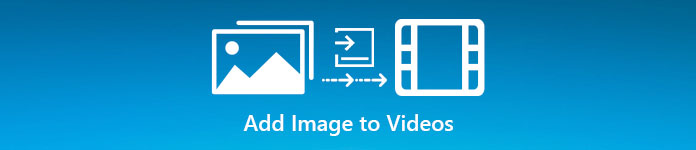
第 1 部分。使用 Video Converter Ultimate 将图像添加到视频的分步指南
想用终极工具为视频添加图片吗?在这种情况下,使用 视频转换大师.借助这个终极工具,即使您不是该编辑领域的专业人士,也可以轻松地将图像叠加到视频中。除了覆盖视频功能外,您还可以轻松使用此工具将音乐添加为背景、添加字幕等。众所周知,它是大多数视频问题的一站式解决方案。想知道使用这个有什么好处吗?如果是这样,您可以阅读下面提供的详细信息。

FVC Video Converter Ultimate
5,689,200+ 次下载- 在转换和编辑方面提供出色的性能。
- 只需单击几下即可编辑并制作精彩的视频。
- 它支持200多种格式,如MP4、MOV、FLV、WMV、AVI、MTV等。
- 可在所有跨平台下载,例如 Windows 和 Mac。
你可以用这个工具做些什么是不是很神奇?是的,我们知道该工具在许多方面都令人印象深刻。如果此工具引起了您的注意,并且您想学习如何使用此工具将图片添加到视频中,您可以阅读下面的教程。
第1步。 点击下方的下载按钮,直接下载到你的驱动器上,及时按照安装,启动即可。首先,如果您熟悉该工具的界面以轻松区分进行的步骤,我们将不胜感激。
第2步。 该工具在系统上运行后,单击 工具箱;在它下面,找到 视频水印 并打开它。
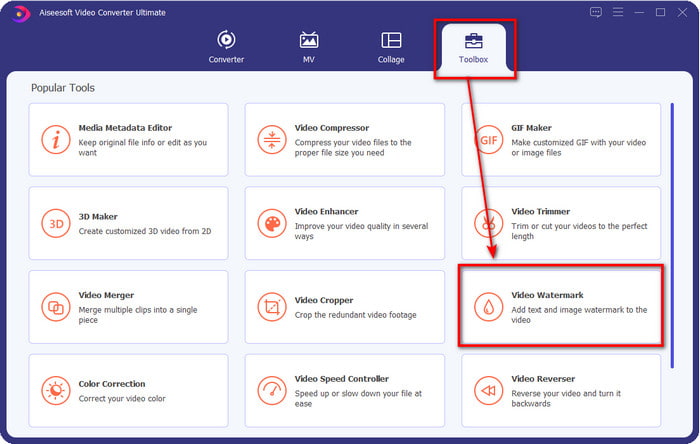
第三步 勾选 + 按钮后,显示屏上将显示一个文件夹;找到文件并点击 打开 如果那是视频文件。
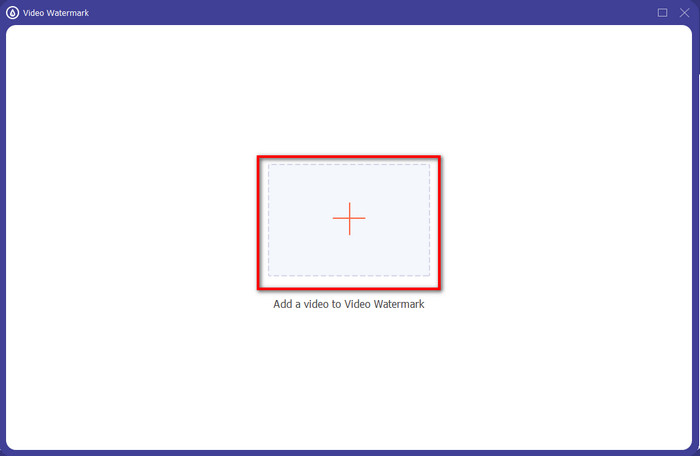
第四步。 将显示一个新窗口,单击 图片水印,然后会再次显示一个文件夹,但这次您将插入要添加到视频中的图像并按 打开.
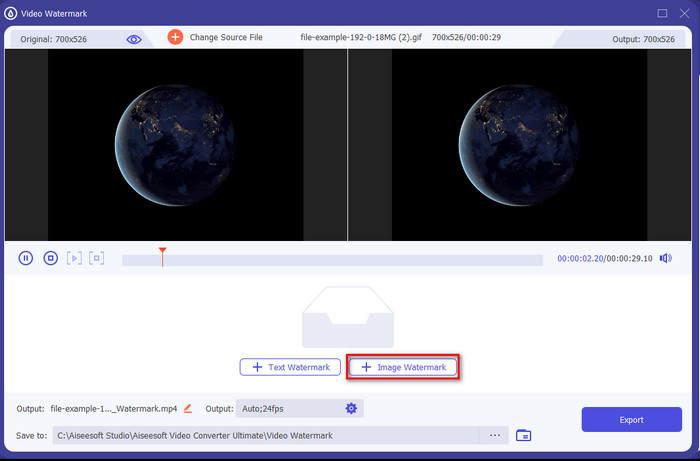
第五步 通过拖动调整您在视频中插入的图像大小及其位置 框架 照片的。你可以把它放在任何你想要的地方 保持 和 拖着 图片。更重要的是,您还可以通过调整图片的可见性来调整 不透明度.此外,您可以通过拖动 滑块 的旋转。
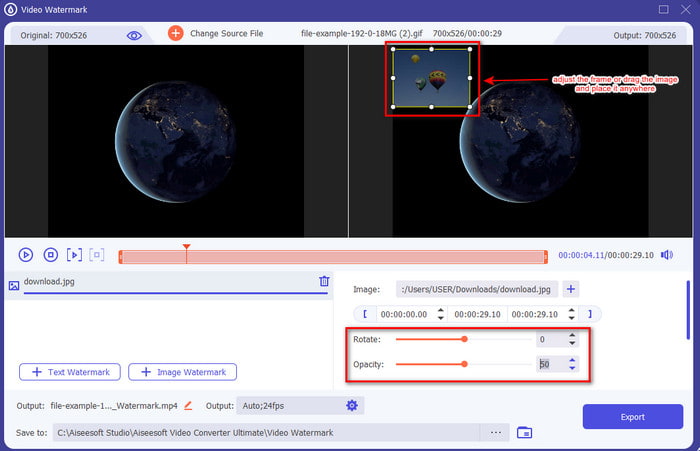
第六步 如果您已经编辑过照片,现在是时候点击 出口.
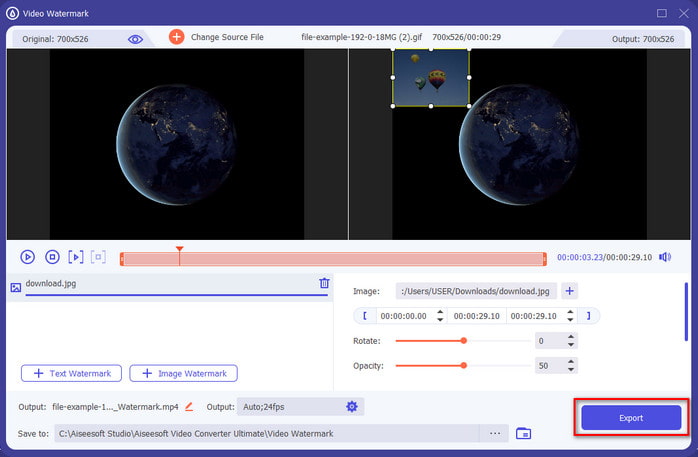
有关的:
第 2 部分。 如何免费将图像叠加到 Internet 上的视频
在线视频剪辑器 - 将图像添加到视频
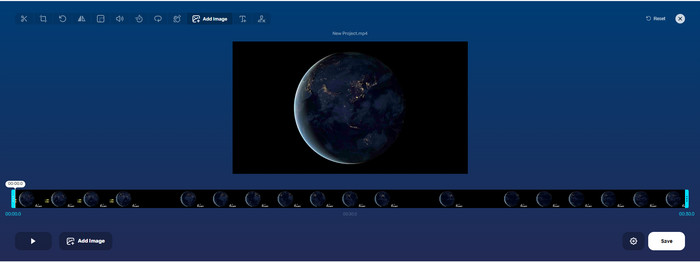
如果要在线叠加图像,可以使用 在线视频剪辑器 - 将图像添加到视频.这个网络工具提供了一种简单而有效的方式来将照片添加到任何视频中。尽管该工具非常好用,但上传视频仍然有点麻烦,因为它取决于您的互联网连接。此外,您不能在此处添加两个图像,因为它不受支持。但是,如果您想使用该工具,可以按照以下步骤操作。
第1步。 打开浏览器并在搜索选项卡上搜索网络工具,然后打开它。
第2步。 请点击 打开文件 上传视频,然后点击 添加图片 上传您插入的图像。
第三步 拖 要更改其位置的图像,请单击 救 进行编码,并将其保存在您的计算机上。
优点
- 免费使用,您无需下载。
- 它支持用户的基本编辑功能。
- 它在最终输出上没有水印。
缺点
- 它不能在视频上添加最多 2 个或更多图像。
- 上传图像和视频需要时间来加载。
弗利西耶
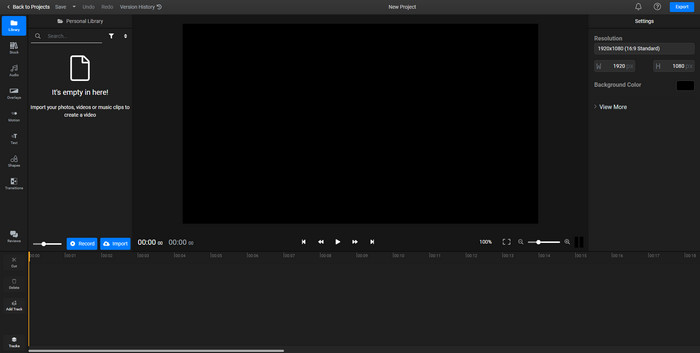
您可以使用 弗利西耶 免费为在线视频添加图像。此外,您可以使用此在线工具编辑您的视频模板,包括添加图片。该工具提供了出色的内置编辑功能,您可以使用它来使您的视频看起来更好。虽然网络工具为您提供了这个独特的功能,但当您导出它时,最终输出中会有一个水印,因为它是免费的。但是您可以购买高级工具来删除此水印。
第1步。 打开搜索引擎,搜索工具名称,然后单击 选择文件.
第2步。 请点击 进口 要上传视频和图像,请将视频和图像拖到时间轴上,确保图像位于视频顶部。通过在视频中拖动图片来更改图片的位置。
第三步 请点击 出口, 然后 导出和下载 将其保存在您的桌面驱动器上。
优点
- 免费且可在网络上访问。
- 它提供了比第一个在线工具更多的编辑功能。
- 它支持向您的视频添加多个图像。
缺点
- 最终输出的末尾确实有水印,因为它是免费的。
- 需要购买VIP版本才能去除视频输出上的水印。
第 3 部分。关于将图像添加到视频的常见问题解答
在视频中添加图像会影响质量吗?
视频质量不会影响您添加的图像。为简化起见,即使添加许多照片,添加图像也不会产生任何显着的视频质量。但是,如果您在使用的编辑器上导出视频并将其设置为低质量,则预计会出现以下视频输出。
为什么我添加到视频中的图像变得模糊?
它成为的主要原因是图像从一开始就已经模糊。为避免此问题,您必须先检查图片并确保在您的视频上使用它之前它没有模糊。
我可以为视频上的图像添加过渡吗?
使用某些编辑器,可以为您的图像添加过渡。尽管有许多不同的动画过渡,但剪切、淡入淡出、擦除和溶解是最常用的。尽管这些是最常见的,但它仍然是为图像添加过渡以使视频更加专业和令人兴奋的理想选择。
结论
阅读此博客后,如果您使用不同的在线和离线工具阅读本文的全部内容,学习如何在视频中添加照片会变得更容易理解。即使我们提供了不同的工具集,我们仍然建议任何用户使用终极工具来完成这项任务。 视频转换大师 提供易于理解的界面,帮助用户有效地完成工作。仍然不确定它是否适合您?好吧,下载该工具是证明它适合您的唯一方法。



 视频转换大师
视频转换大师 屏幕录影大师
屏幕录影大师


